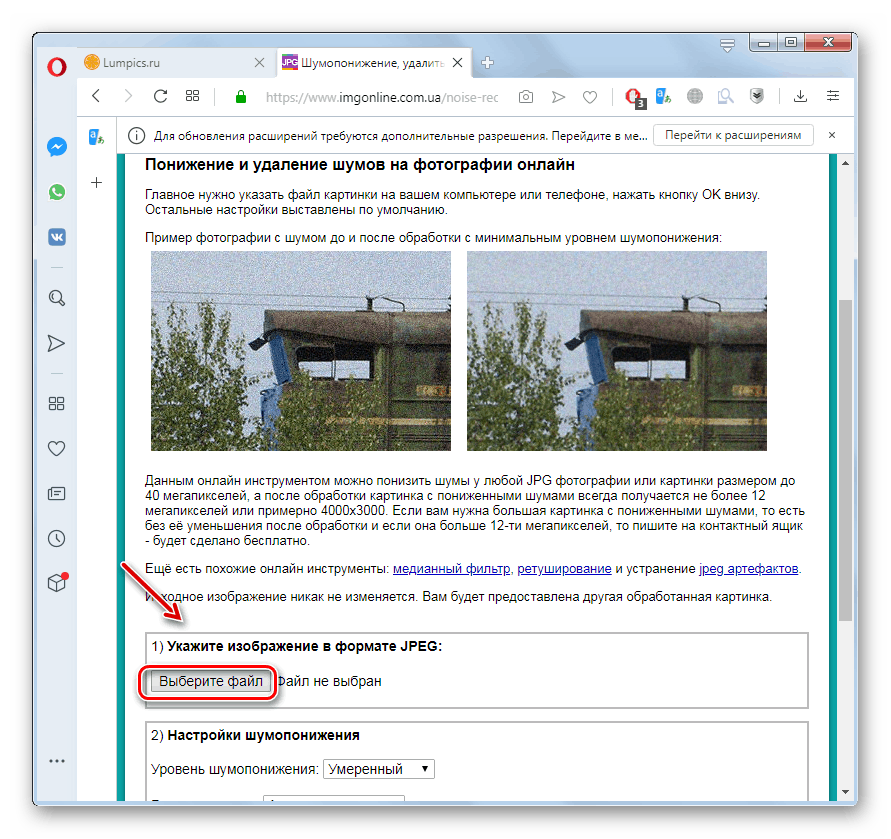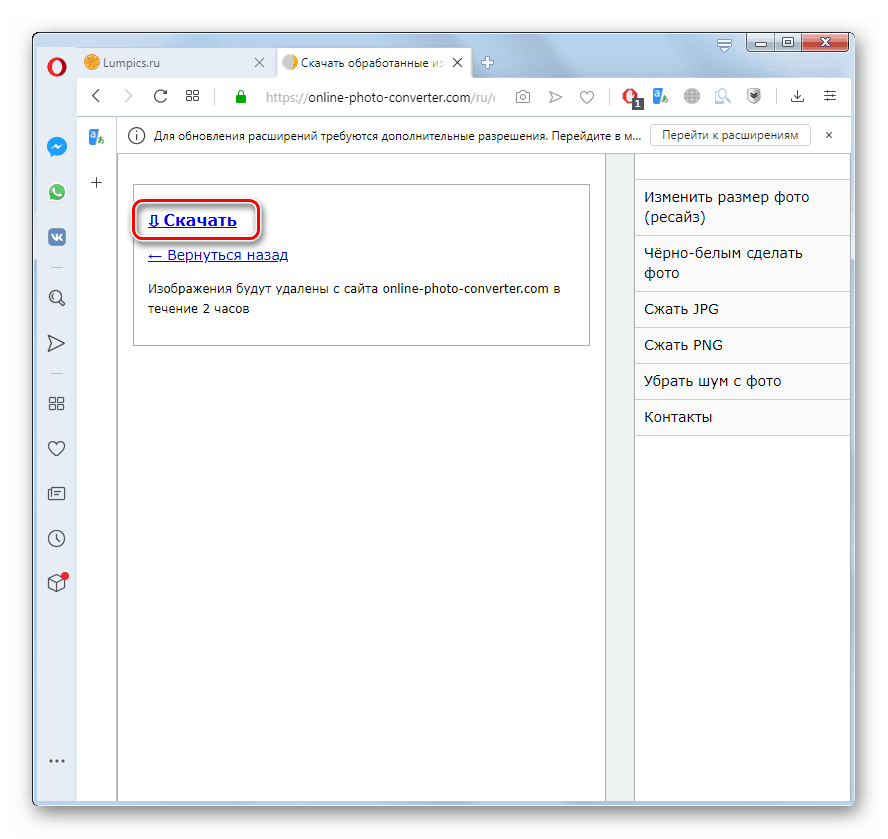Прибираємо шум з фото онлайн
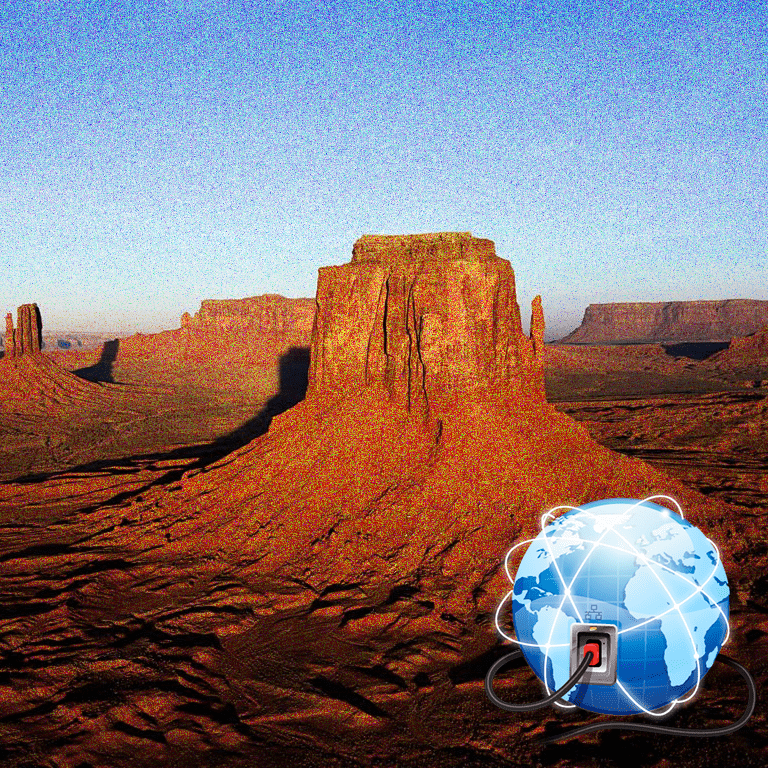
Одним з дефектів фотографій є так званий цифровий шум або зернистість. Його суть полягає в появі довільно розкиданих різного кольору пікселях по фотознімку. Позбутися від цього недоліку можна за допомогою редакторів зображень. Але проблему можна вирішити навіть не встановлюючи сторонній софт, а скориставшись одним із спеціалізованих онлайн-сервісів.
Читайте також: Як прибрати зернистість в Фотошопі
зміст
Сервіси для усунення дефекту цифрового шуму
Так як дефект цифрового шуму на фото - досить поширене явище, багато онлайн-сервіси для роботи з фотографіями допомагають виправити цю проблему. Розберемося, як працювати в найзручніших і популярних серед них.
Спосіб 1: IMGonline
Спочатку розглянемо алгоритм дій для зменшення шумів в популярному онлайн-сервісі для роботи з зображеннями IMGonline.
- Після переходу на головну сторінку сайту в його основному меню клацніть по пункту «Поліпшити».
- На новій сторінці відкриється список можливих поліпшень для фотографії. Виберіть варіант «Шумопониження».
- Перейшовши на сторінку шумопонижения, потрібно, перш за все, завантажити проблемну картинку. Для цього в блоці «Вкажіть зображення ...» натисніть на кнопку «Виберіть файл».
![Перехід до завантаження проблемного зображення на сторінці шумопонижения фотографій в сервісі IMGonline в браузері Opera]()
Важливо! Проблемне зображення обов'язково має бути з розширенням JPEG або JPG.
- Після цього відкриється вбудований «Провідник» браузера, в якому необхідно переміститися в директорію розташування проблемного зображення, виділити його і натиснути на кнопку «Відкрити».
- Після того як фото завантажене на сервіс, переходите в блок налаштувань шумопонижения. Тут можна вибрати один з п'яти рівнів шумопонижения:
- Максимальний;
- високий;
- нормальний;
- Помірний (за замовчуванням);
- Мінімальний.
Трохи нижче можна вибрати варіант розмиття шуму:
- Висока;
- Автоматичне (за замовчуванням);
- Низьке.
Ще нижче ви можете шляхом установки радиокнопки в відповідне положення вказати, чи хочете ви додати різкості після обробки чи ні. За замовчуванням цей режим вимкнений.
- У наступному блоці є можливість вказати параметри стиснення JPEG від 1 до 100. За умовчанням прописано 92. Якщо ви не знаєте, які налаштування з названих вище параметрів виставляти, можете їх залишити по дефолту. Потім тисніть «OK».
- Запускається процес обробки зображення, який, як правило, триває від 5 до 60 секунд. Після його завершення відобразиться текст з інформацією про це. Клікнувши по відповідним пунктам, ви можете або переглянути підсумкову картинку, або завантажити її на свій комп'ютер.
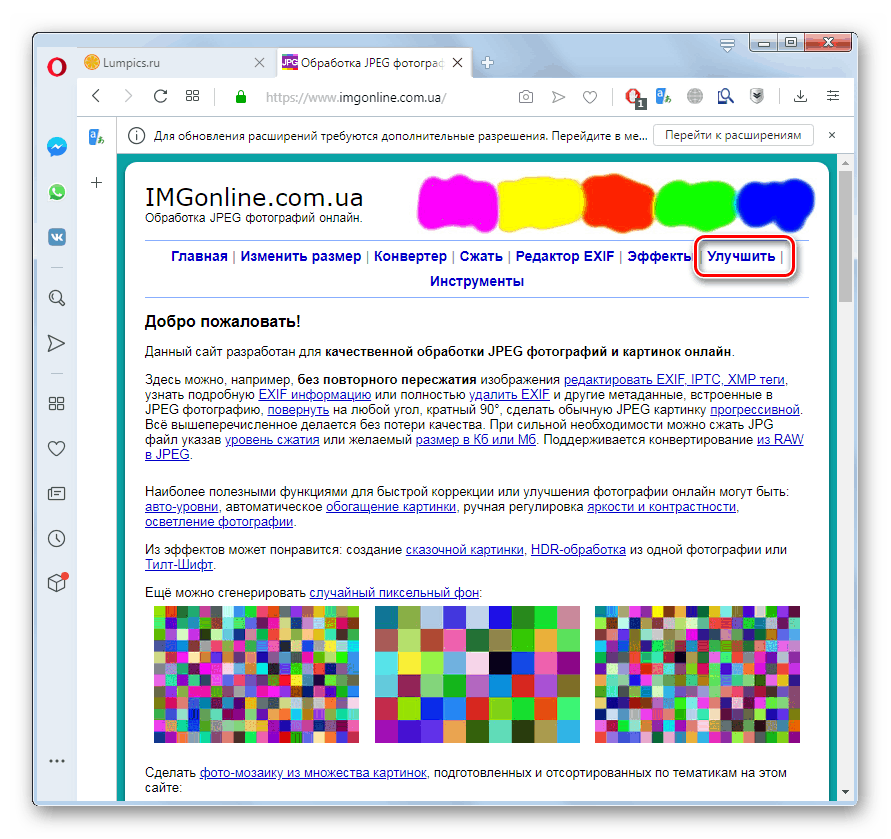
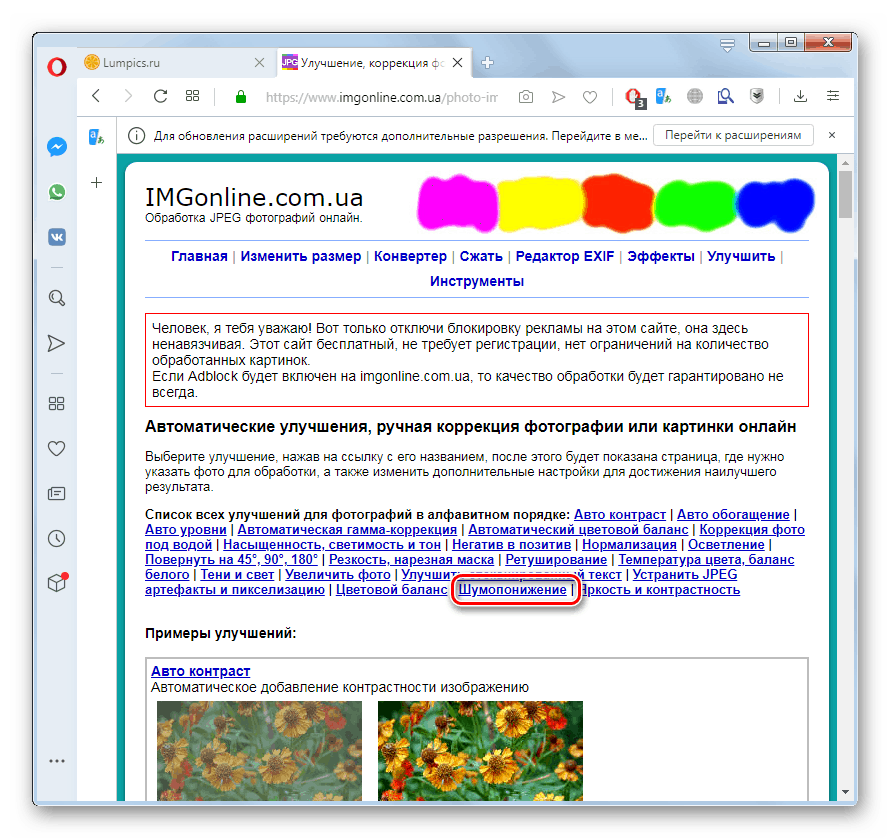
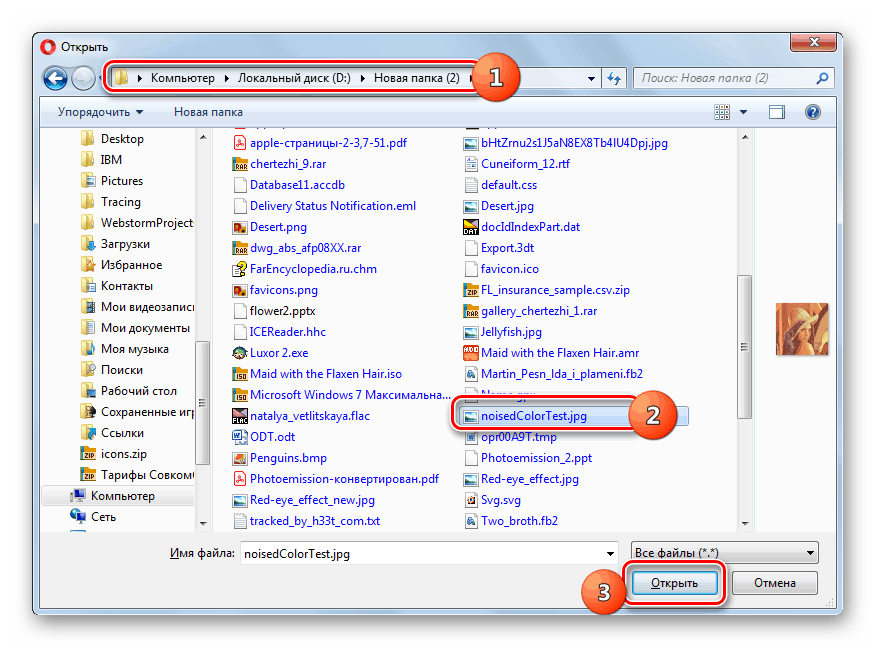
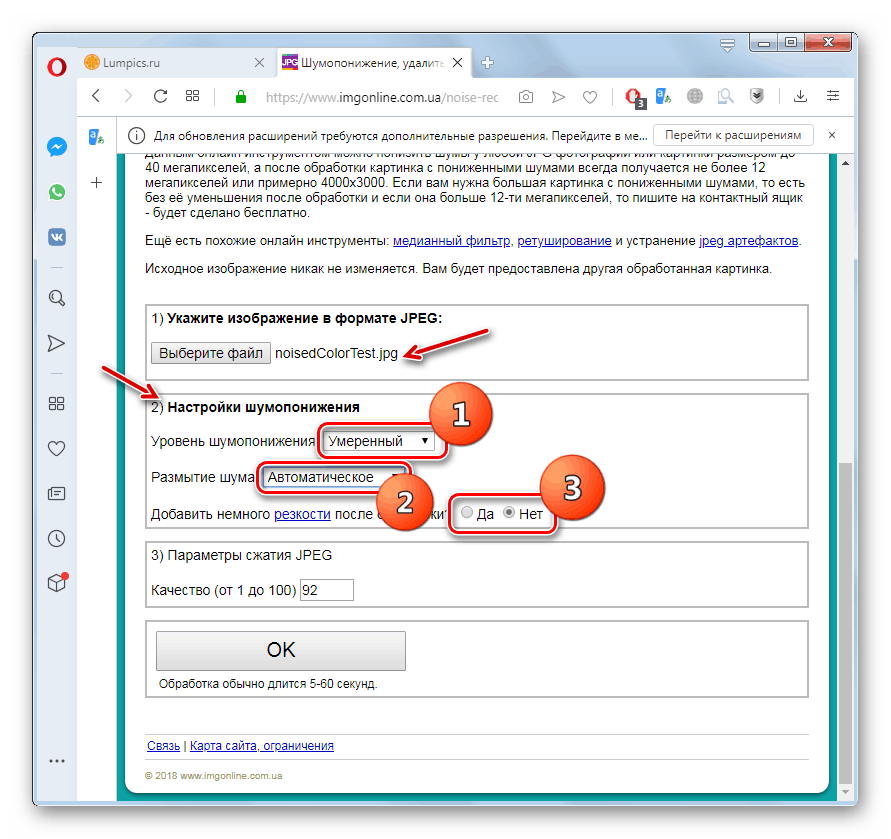
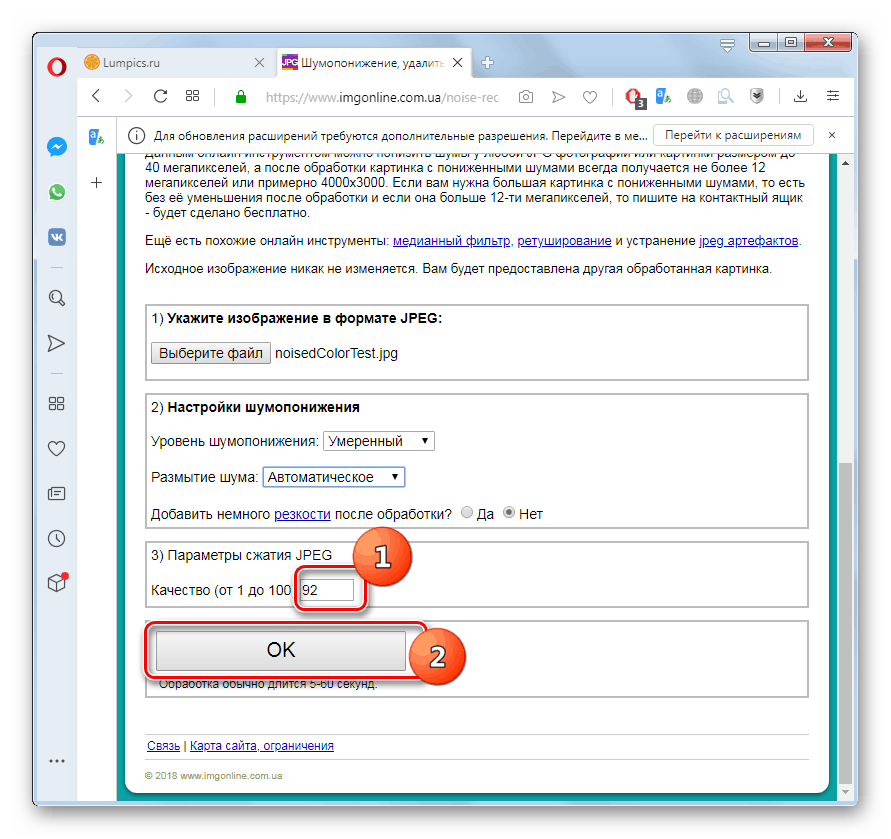
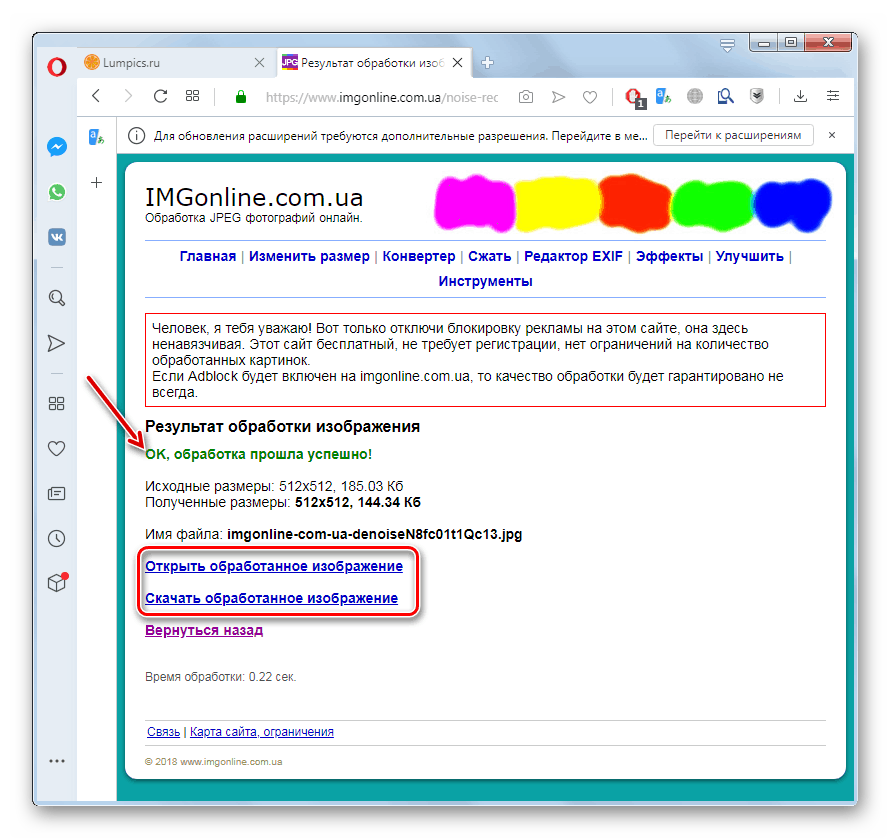
Спосіб 2: Croper
Тепер розберемося, як усунути шум з фото за допомогою багатофункціонального онлайн-редактора зображень Croper.
- Відразу після переходу на головну сторінку сервісу потрібно завантажити зображення. Для цього клацніть в меню по пункту «Файли» і з розкрився списку виберіть варіант «Завантажити з диска».
- На сторінці завантаження натисніть на кнопку «Виберіть файл».
- Запуститься віконце вибору об'єкта, точно таке ж, як і на попередньому розглянутому сервісі. Тут також потрібно буде переміститися в каталог розташування файлу, виділити його і натиснути кнопку «Відкрити».
- Після того як найменування файлу відобразиться на сторінці, натисніть кнопку «Завантажити».
- Після цього фото буде завантажено на сервіс і відобразиться в браузері.
- Тепер переходите до головного меню, тисніть на його пункту «Операції» і з відкрилися списків послідовно переміщайтеся по позиціях «Автообработка» і «Видалення шумів».
- Потім натисніть на кнопку «Видалити шуми».
- Після цього цифрові шуми на фото будуть видалені або ж їх кількість буде істотно знижений. Якщо якість обробки вас не задовольнило, тисніть на кнопку «Видалити шуми» до отримання прийнятного результату.
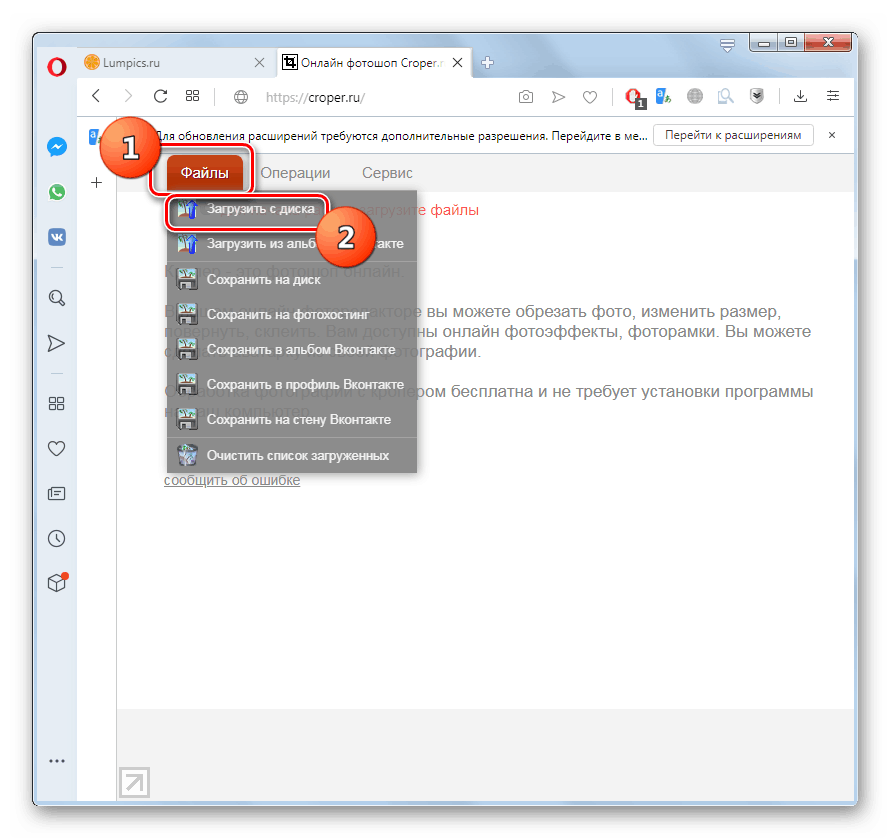
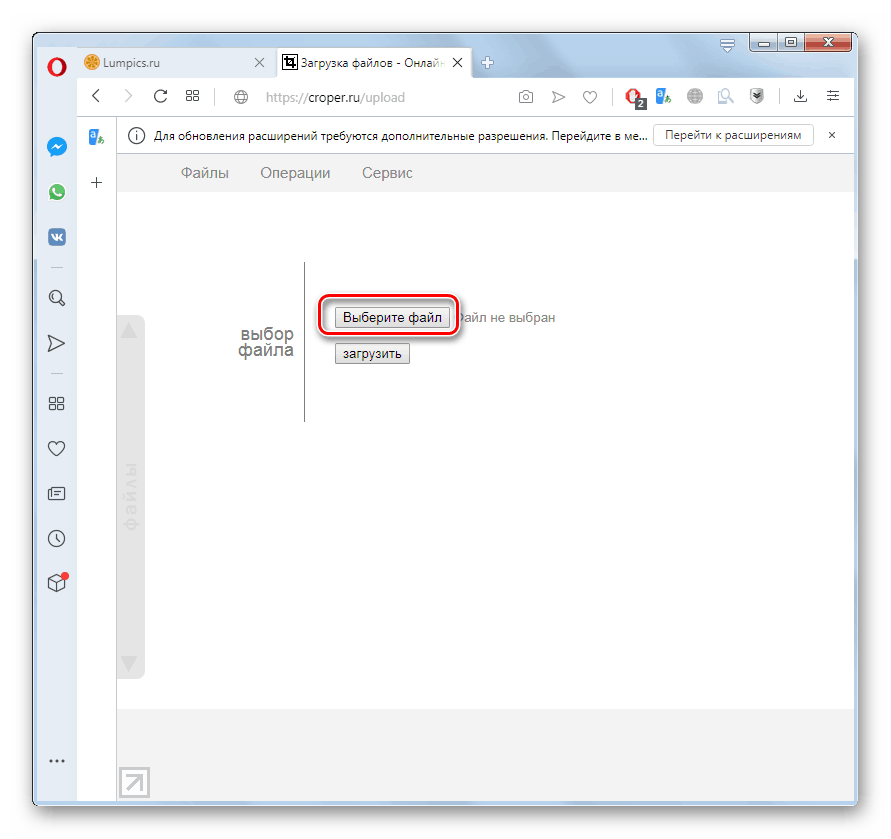
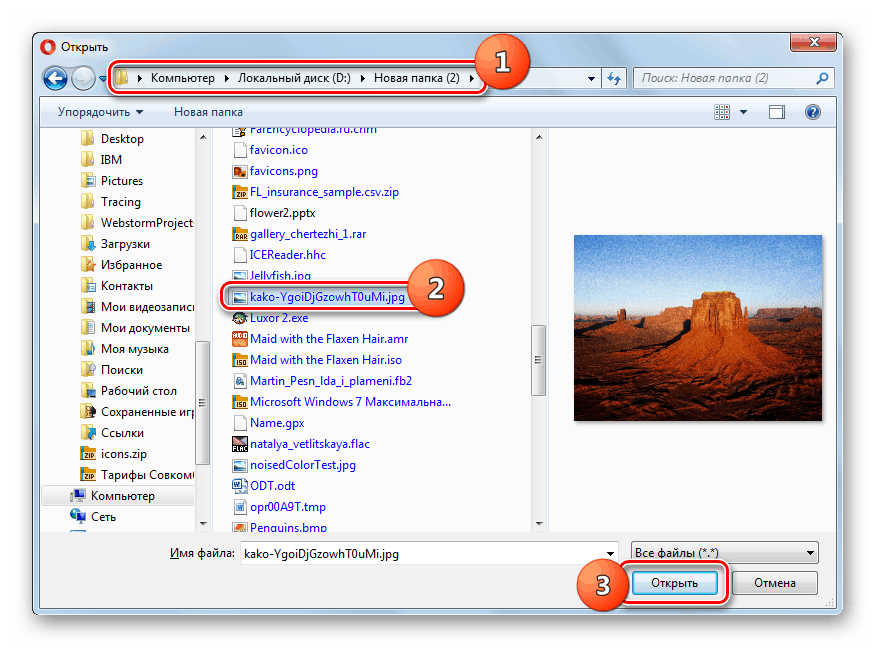
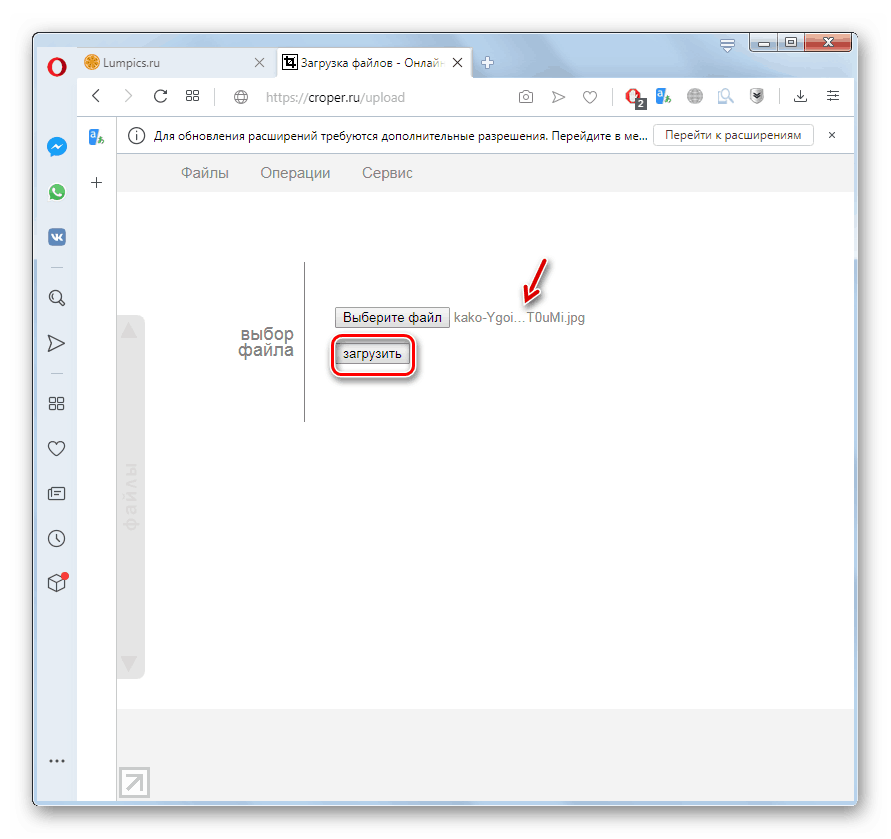
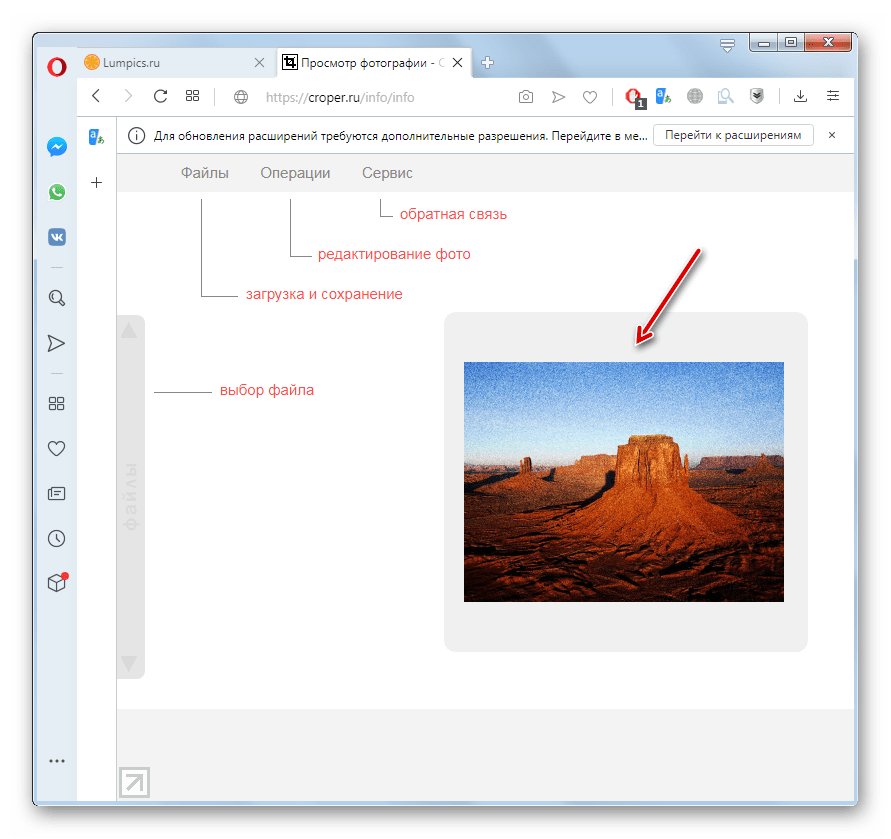
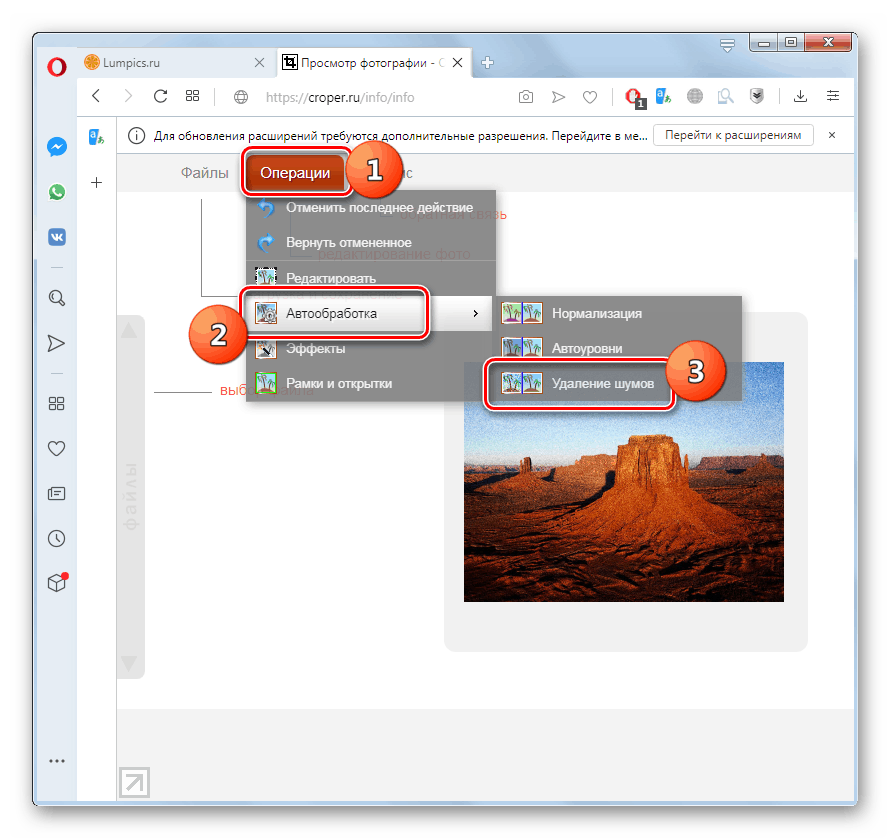
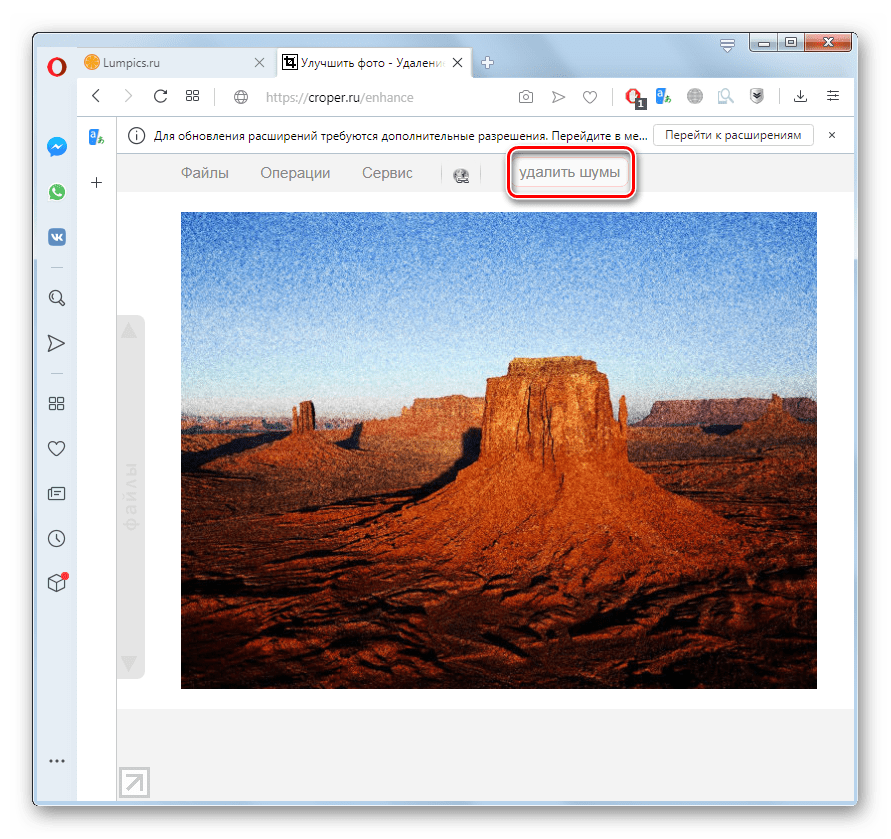
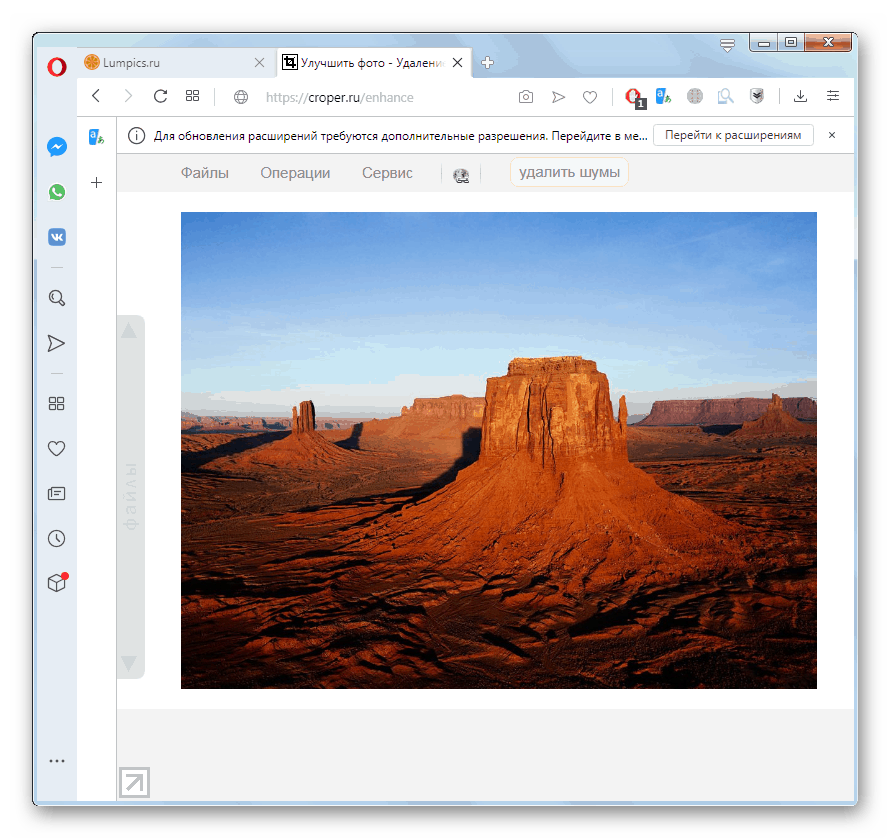
Спосіб 3: Online-Photo-Converter
Наступний сервіс по редагуванню фото, який серед інших можливостей допомагає зменшити цифрові шуми, називається Online-Photo-Converter. За замовчуванням у нього англомовний інтерфейс, але є можливість включення російської мови.
Онлайн-сервіс Online-Photo-Converter
- Після переходу на головну сторінку сервісу за посиланням вище натисніть в правому бічному меню по пункту «Image Noise Reduction».
- Буде здійснено перехід на сторінку зниження цифрових шумів. Тут же можна змінити мову на російську. Для цього наведіть курсор на список, що випадає з активним пунктом «English» і виберіть варіант «Русский».
- Після того як мову змінився на російський, потрібно завантажити на сервіс проблемне зображення. Для цього клацніть по елементу «Виберіть файли». Ви також можете перетягнути картинку за технологією drag-and-drop з «Провідника» у вікно браузера.
- Тепер, як і в попередніх випадках, перейдіть в папку розміщення картинки, виділіть її та натисніть «Відкрити».
- Фото буде завантажено. Таким же чином ви можете для масової обробки завантажити відразу кілька картинок.
- Нижче ви можете вказати настройки стиснення (від 1 до 100). За замовчуванням вказано значення 90. Якщо немає особливої потреби змінювати даний параметр, можете залишити його по дефолту. Далі тисніть «OK».
- Зображення будуть оброблені, а шумовий дефект в них знижений. Щоб завантажити підсумковий варіант на комп'ютер, клацніть по пункту «Завантажити».
![Перехід до завантаження на комп'ютер виправлених фотографій на сервісі Online-Photo-Converter в браузері Opera]()
Важливо! Якщо ви не скачаєте протягом 2 годин оброблені фото з сервісу, вони будуть видалені і доведеться повторно виконувати їх обробку.
- Після цього підсумкові фотографії в стандартному режимі будуть завантажені на комп'ютер в архіві ZIP.
урок: Як відкрити файли ZIP
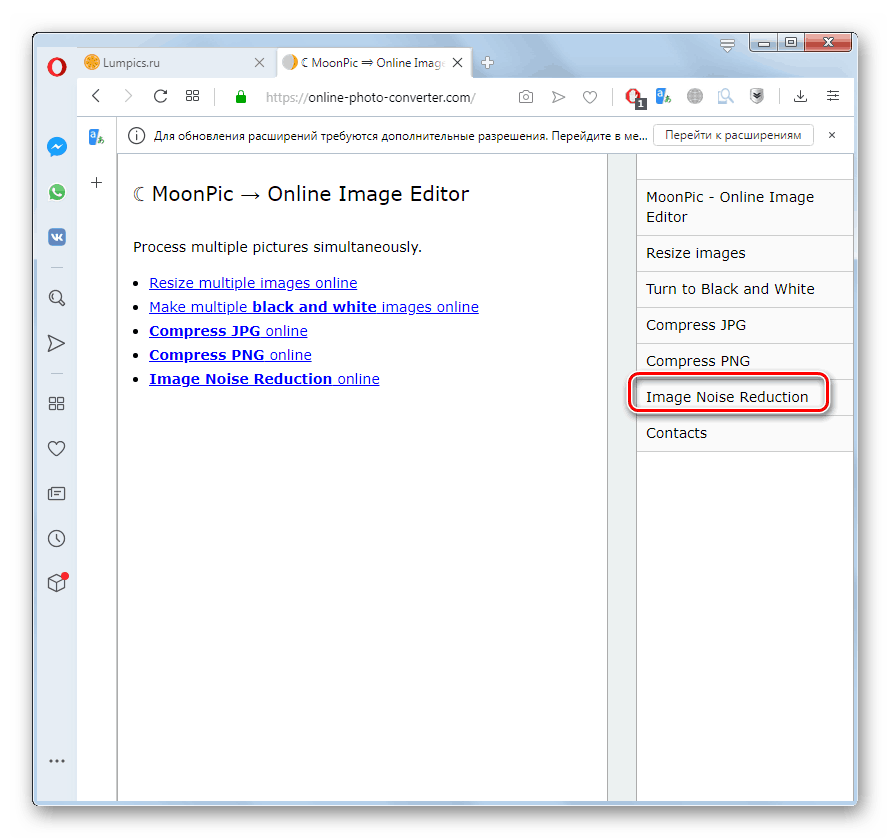
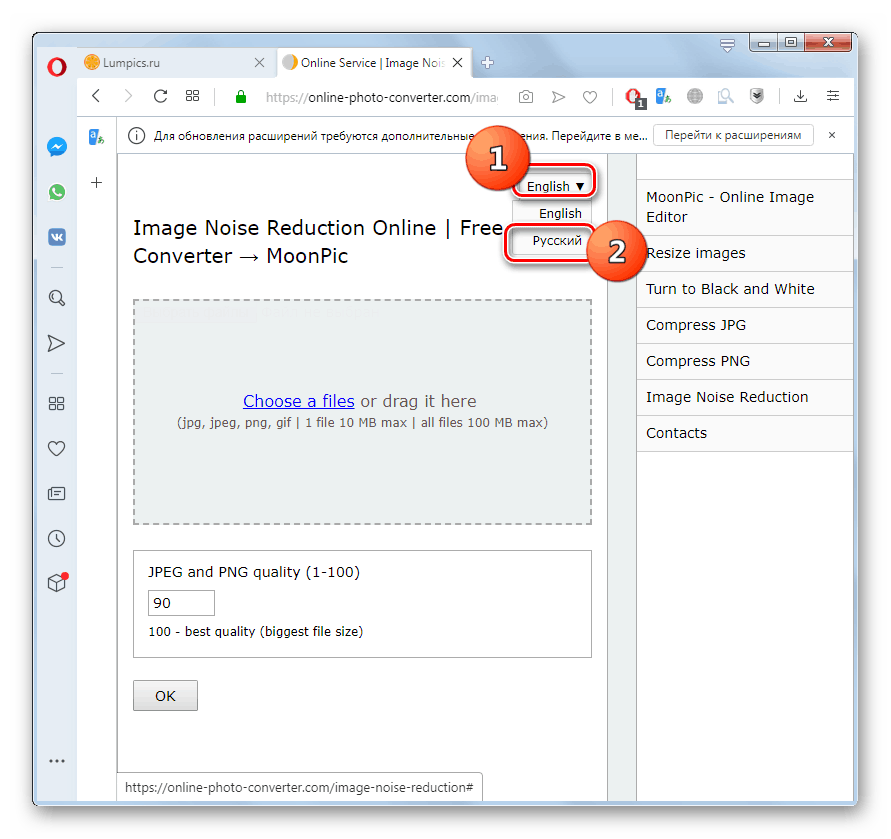
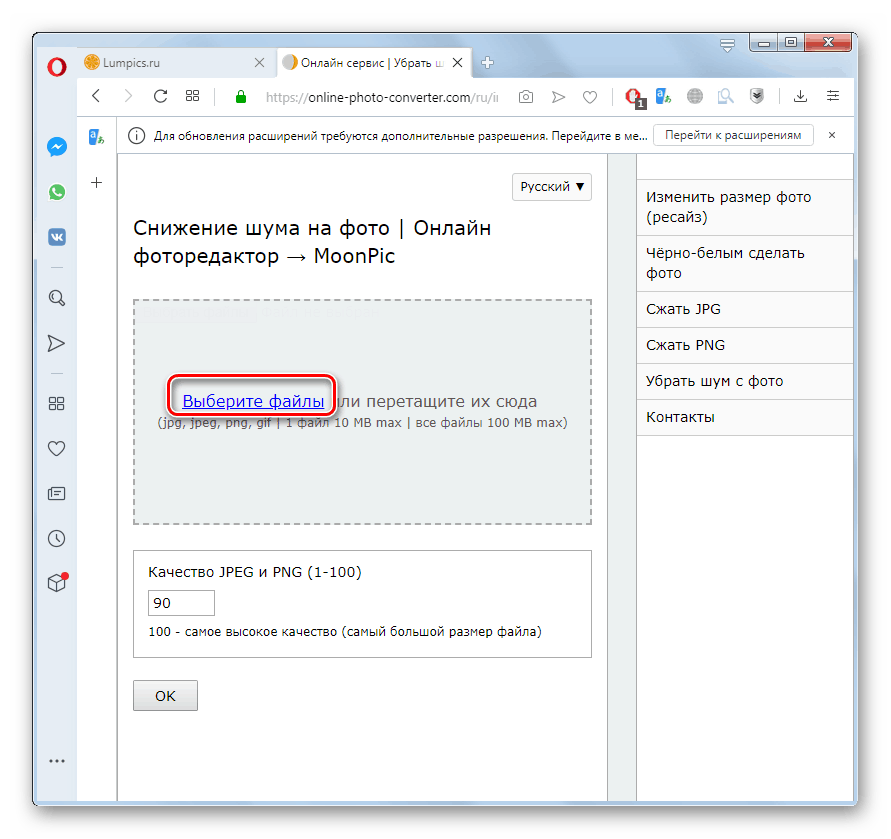
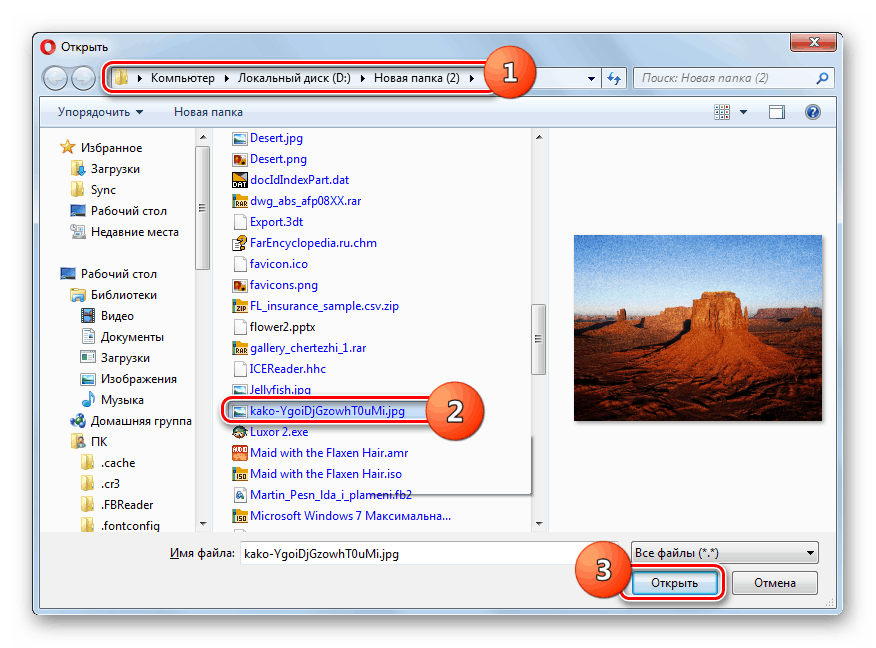
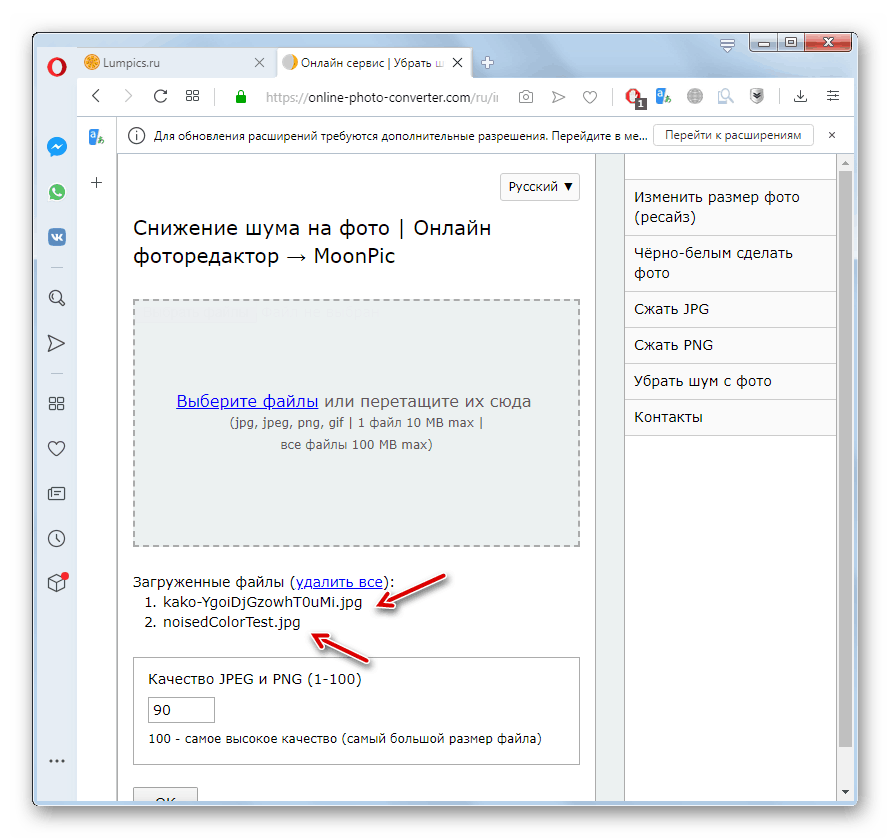
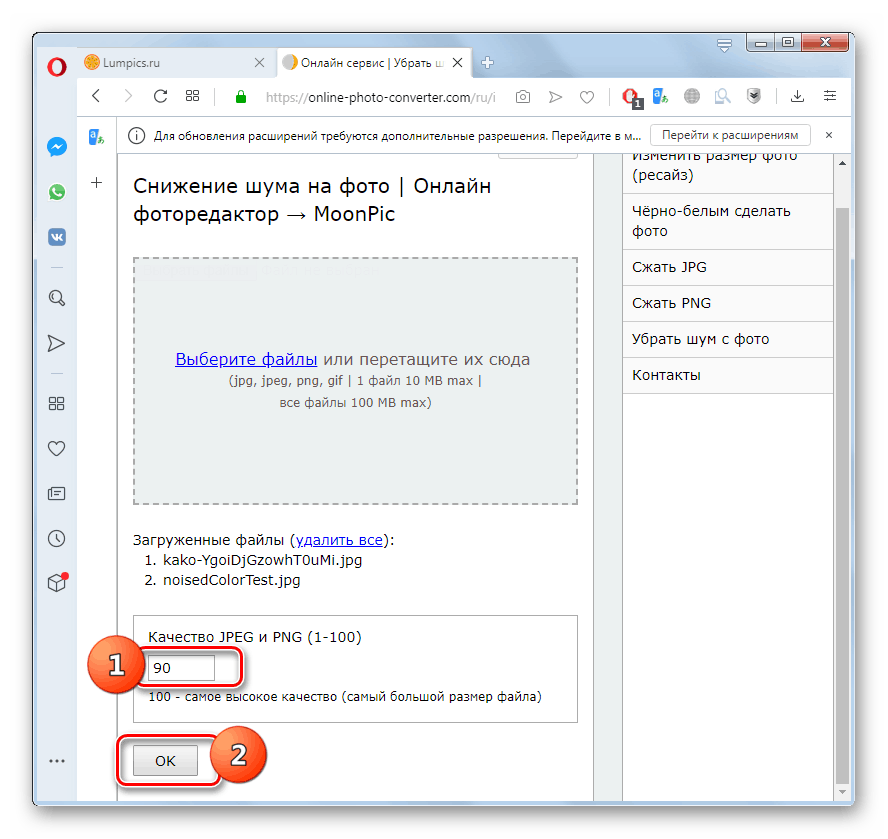
Спосіб 4: Waifu2x
Наступний сервіс, який допоможе позбутися від цифрового шуму на фото, називається Waifu2x.
- Після переходу за посиланням вище необхідно завантажити проблемне фото на сервіс. Зробити це можна прямо на головній сторінці. Для цього клікніть по кнопці «Виберіть файл».
- Відкриється вікно вибору зображення. Перейдіть в директорію розташування файлу, клацніть по ньому і натисніть кнопку «Відкрити».
- Після того як картинка буде завантажена, потрібно виконати певні налаштування, які допоможуть більш якісно провести процедуру шумопонижения. У блоці «Тип зображення» виберіть шляхом установки радиокнопки один з двох варіантів картинки: «Арт» (за замовчуванням) або «Фотографія».
У блоці «Усунення шуму» теж шляхом перестановки радиокнопки виберіть один з варіантів рівня виконання процедури:
- «Слабка»;
- «Середнє» (за замовчуванням);
- «Сильна»;
- «Дуже сильне».
Є також пункт «Немає», але він використовується тільки в тому випадку, якщо не потрібно зниження шуму на фотографії і потрібно виконати інший вид обробки. Так що в нашому випадку цей варіант не підходить. Якщо ви не знаєте, який пункт вибрати, залиште значення «Середнє».
Нижче в блоці «Збільшення» є можливість шляхом перестановки радиокнопки збільшити вихідну фотографію в 1,6 і в 2 рази. Але якщо це вам не потрібно, залиште значення «Ні».
- Перед відправкою фото на обробку обов'язково встановіть галочку в полі для капчи, інакше сервіс не активує процедуру. Після введення всіх налаштувань і установки капчі тисніть «Перетворити».
- Перетворене зображення відкриється в новій вкладці браузера.
- Повернувшись на попередню вкладку, ви можете також завантажити підсумкову картинку на комп'ютер. Для цього повторно введіть капчу і натисніть кнопку «Завантажити».
- Картинка буде завантажена на ПК в стандартному режимі.
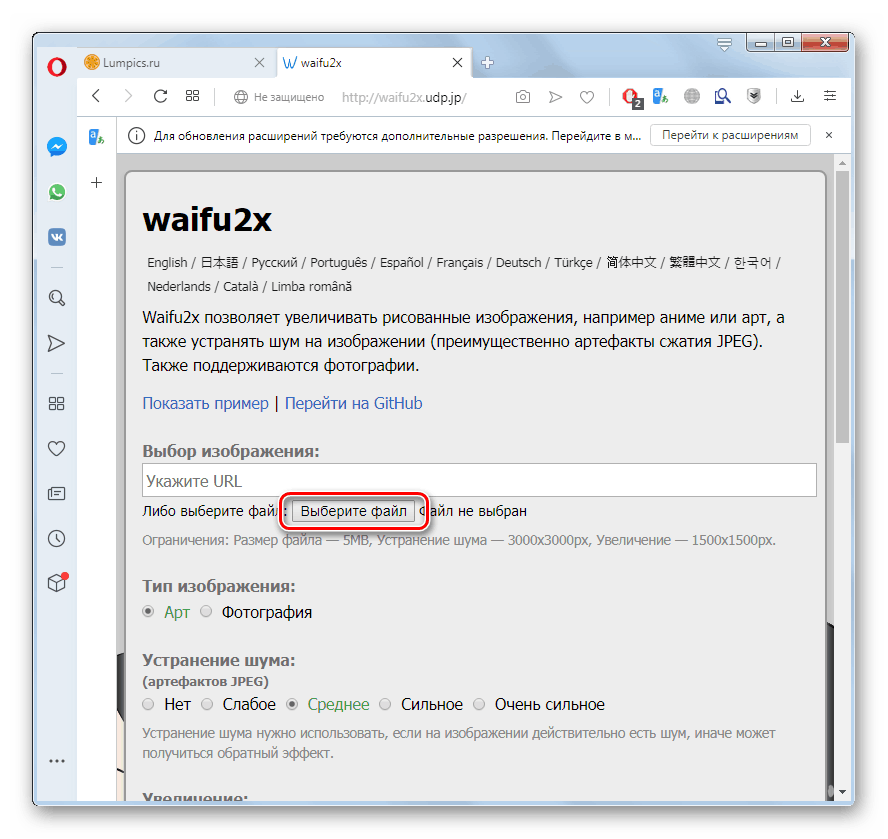
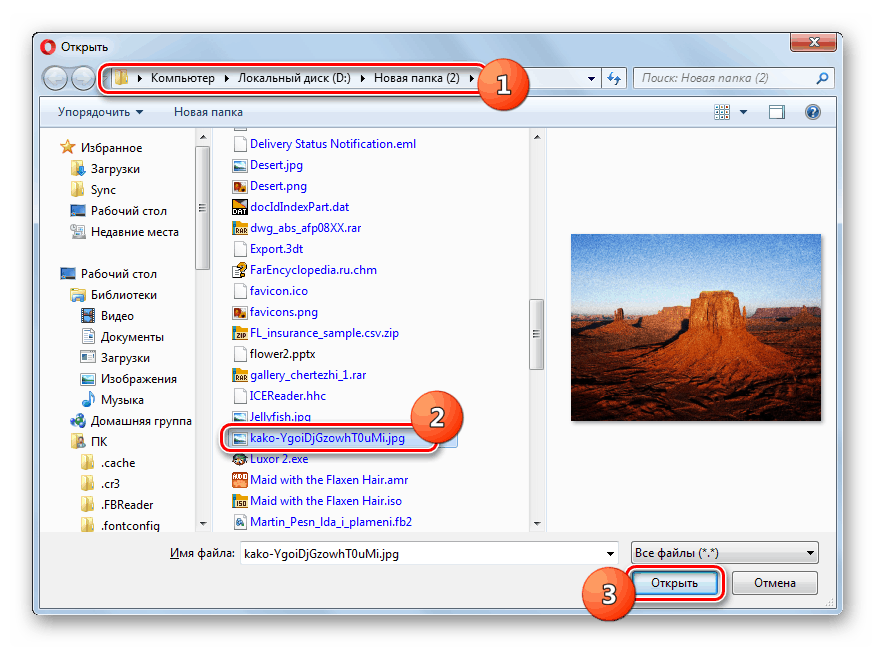
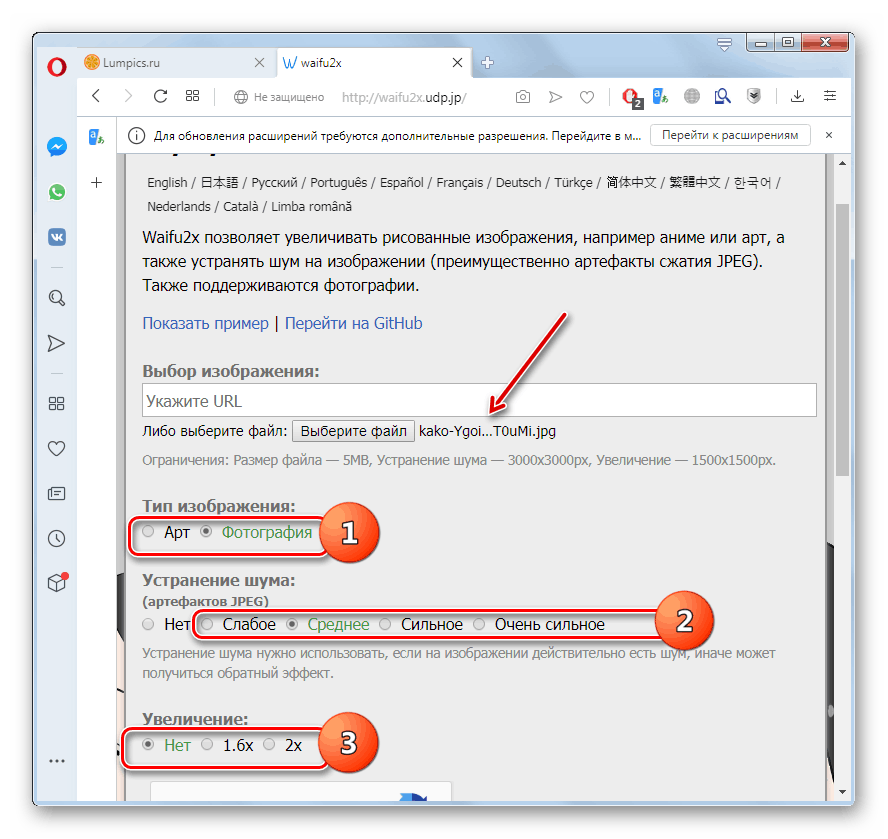
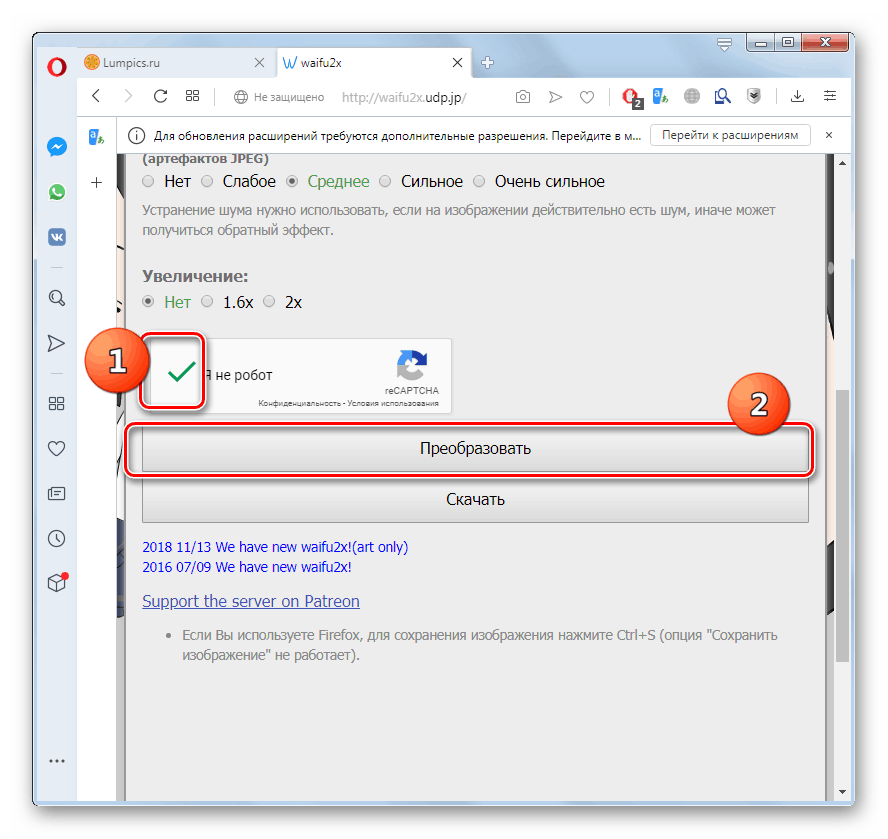

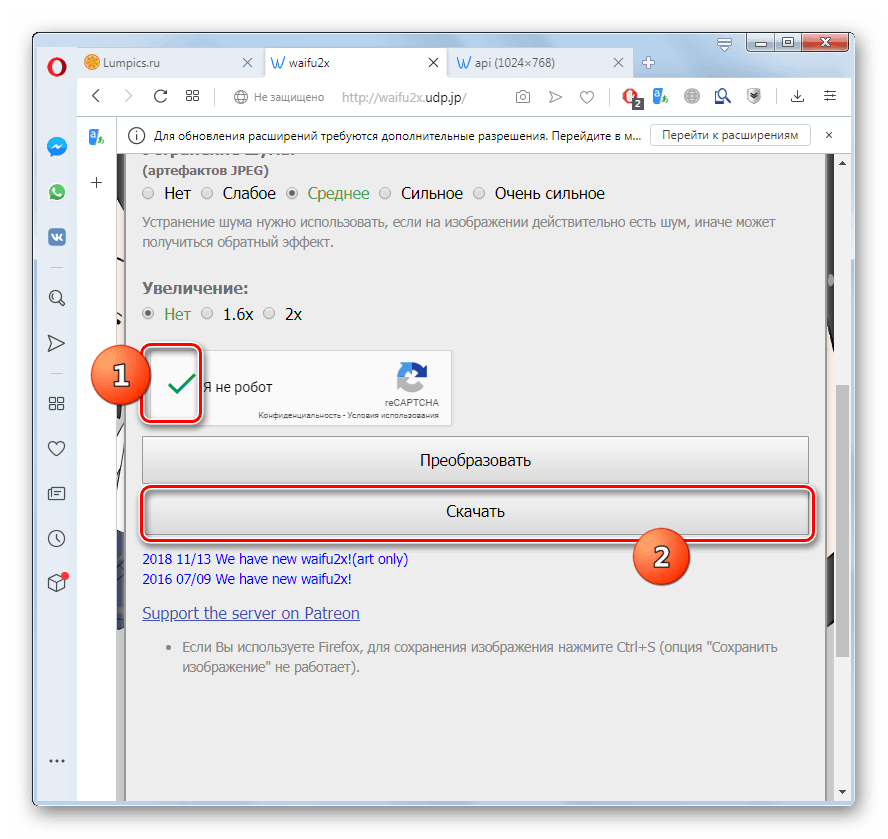
Спосіб 5: Pinetools
Прибрати шум з фотографії можна також за допомогою універсального сервісу Pinetools, який надає дуже широкий набір інструментів різної спрямованості (калькулятори, конвертація файлів, робота з фото і ін.). Головним його недоліком є те, що сервіс підтримує тільки дві мови - англійська та іспанська, а російськомовного інтерфейсу у нього немає.
- Після переходу на головну сторінку сайту клікніть в лівому меню по пункту «Images».
- Перейшовши в розділ обробки зображень, відшукайте найменування інструменту «Remove Noise» і клацніть по ньому.
- Відкриється розділ сайту, на якому безпосередньо проводиться шумопониження фото. Для того щоб завантажити проблемне зображення на сервіс, натисніть на кнопку «Виберіть файл».
- Відкриється віконце вибору файлу. Прокрутіть в ньому в директорію розміщення проблемного фото на диску і, виділивши його, натисніть «Відкрити».
- Після того як фото завантажене на сервіс, натисніть кнопку «Remove Noise!».
- Після цього рівень шуму на фотографії буде знижений і її оновлений варіант відобразиться в нижній частині вікна. Тепер ви можете завантажити перетворене зображення собі на комп'ютер в одному з трьох форматів:
- PNG;
- JPG;
- WEBP.
Для цього потрібно натиснути відповідний елемент.
- Зображення буде завантажено на ПК за допомогою стандартного функціоналу браузера.
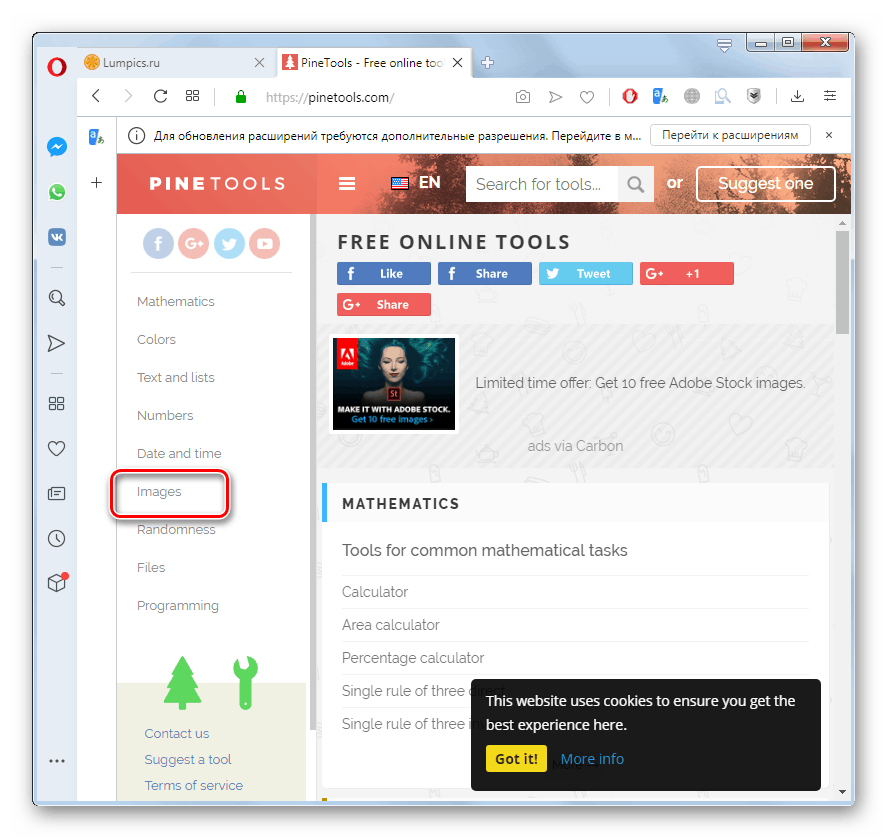
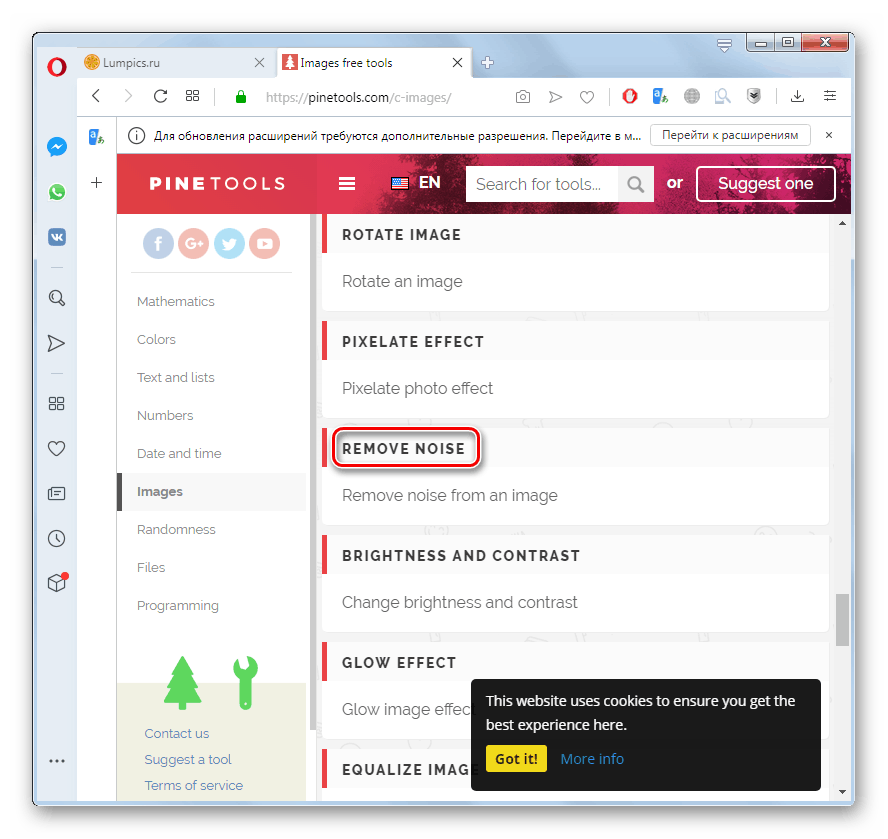
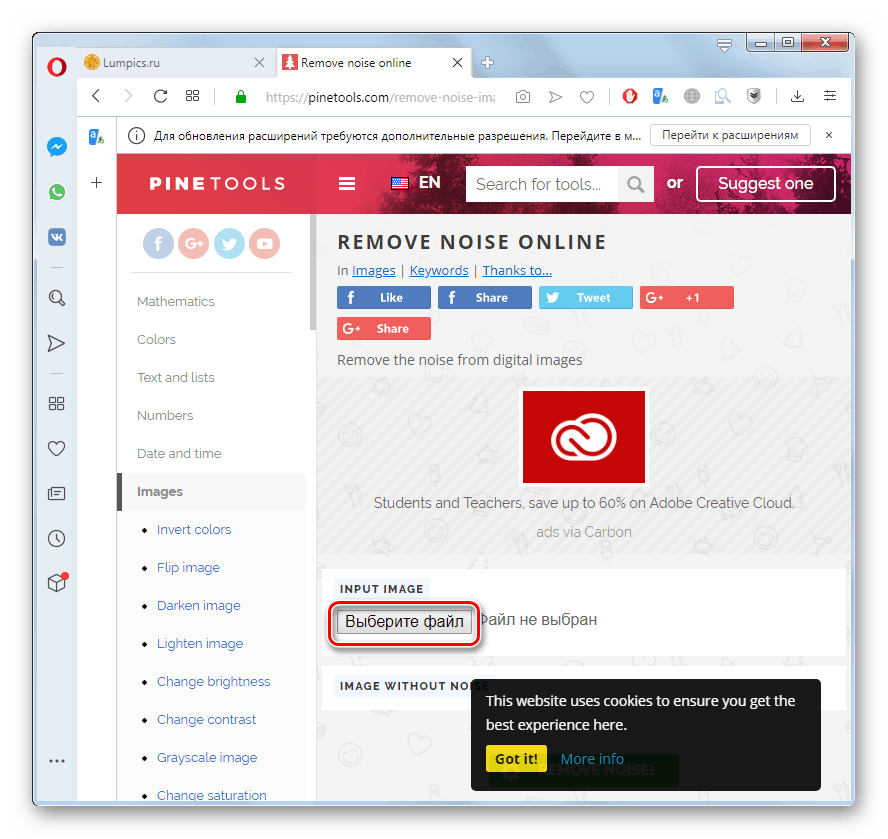
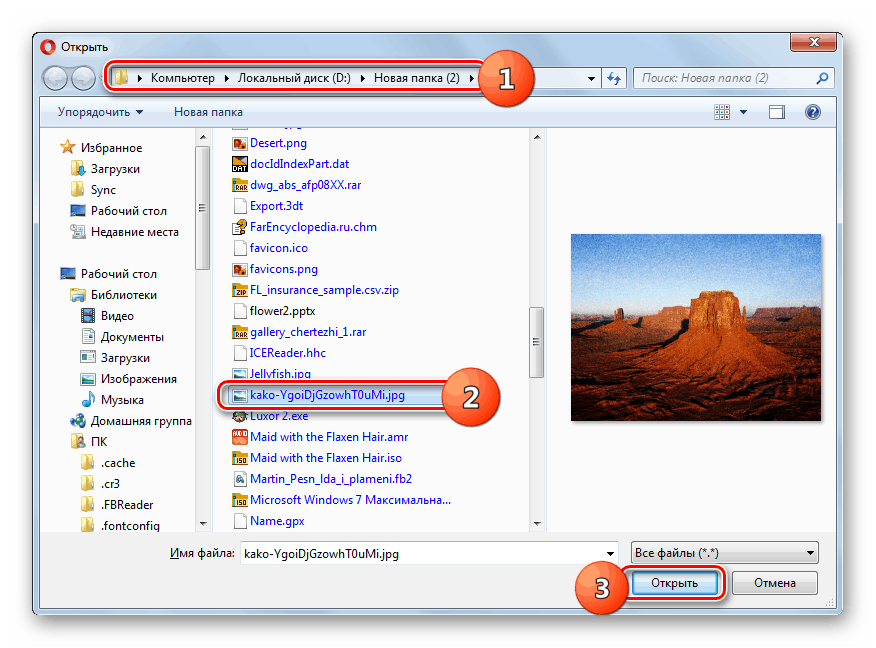
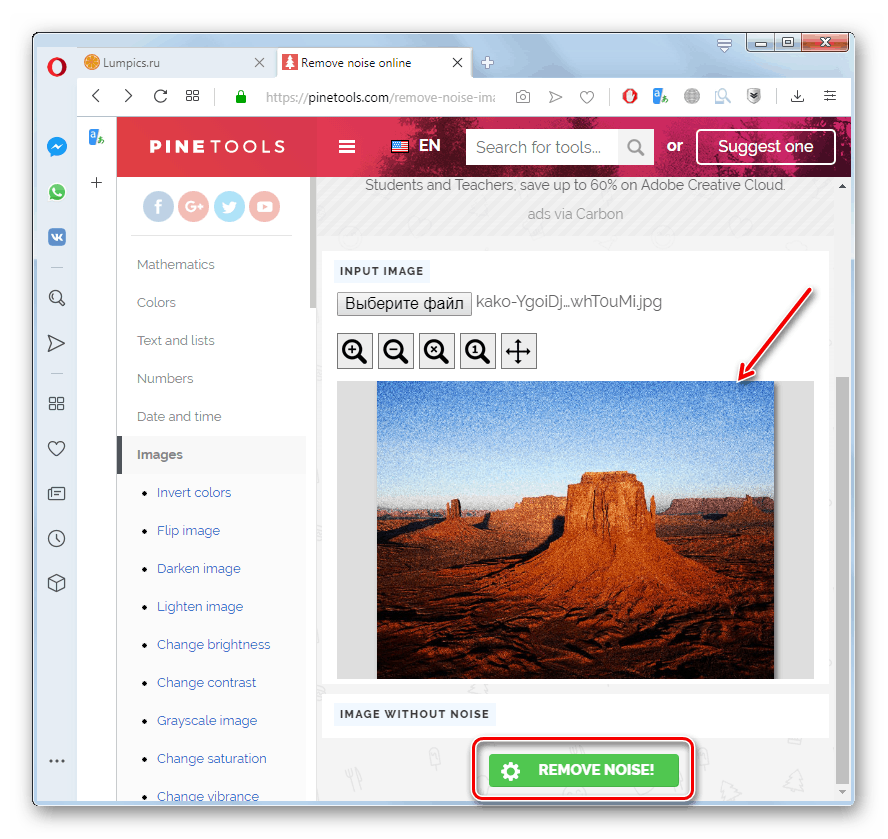
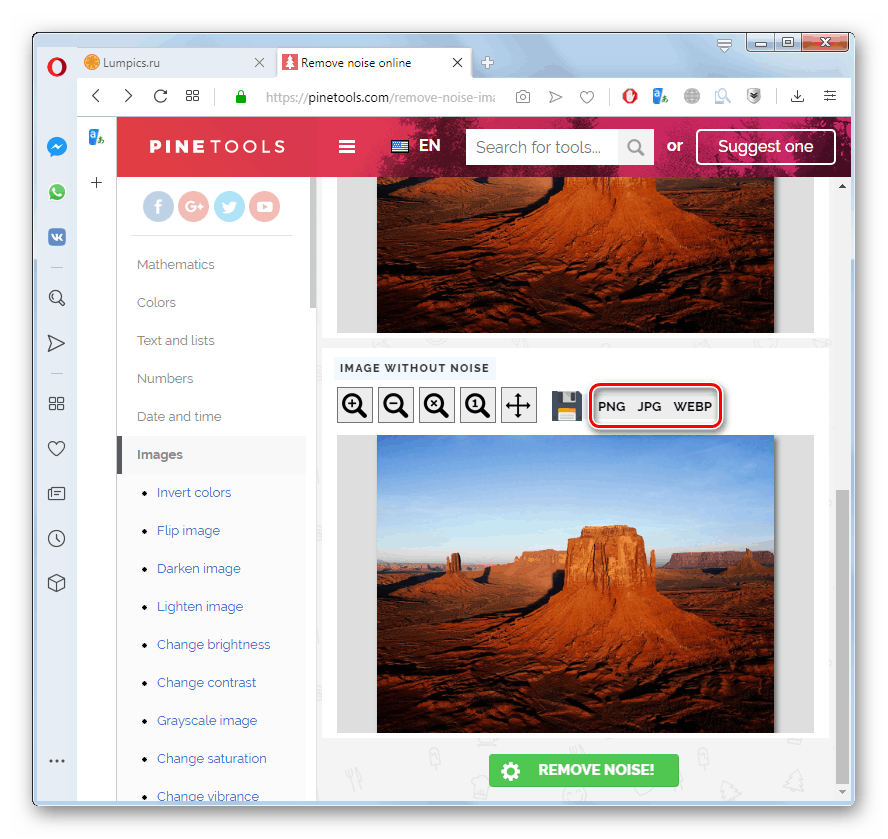
Як бачимо, існує досить багато різних онлайн-сервісів для усунення шуму на фото. IMGonline, Online-Photo-Converter і Waifu2x надають можливість запрограмувати обробки. Croper і Pinetools, навпаки, підійдуть для тих користувачів, які не хочуть возитися з зайвими налаштуваннями, так як дозволяють зробити перетворення буквально в один клік.